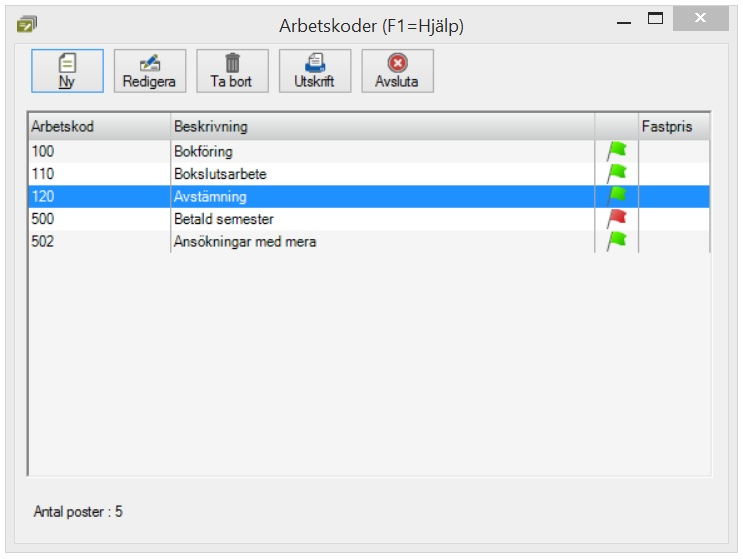Den här instruktionen gäller BLA Tidredovisning
|
De arbetskoder du lägger upp kan vara mer eller mindre preciserade. Tänk på att lägga upp tillräckligt många arbetskoder för att du ska kunna få ut den information du behöver. Arbetskoderna styr både den information som kan visas på kundens faktura och den information du kan få genom de olika rapporter du kan skriva ut.
| För att du ska kunna få ut en så detaljerad information som möjligt är det viktigt att du lägger upp arbetskoderna på ett genomtänkt sätt. Vilka arbetskoder som behövs beror helt på vilken typ av verksamhet du har. En redovisningsbyrå behöver t ex helt andra arbetskoder än en advokatbyrå eller ett byggföretag. |
Nivåer av arbetskoder
- Arbetskod – För att kunna debitera (fakturera) arbete måste du lägga upp en eller flera debiterbara arbetskoder.
- Typ – Det finns fyra typer av arbetskoder och de är bestämda i programmet. Du kan inte ändra de här typerna och inte heller ta bort eller lägga till någon.
- Tidgrupp – Dessa lägger du själv upp om du vill gruppera arbetskoderna, men det är inte tvingande i programmet. För att lägga upp tidgrupper går du till Uppläggning – Tidgrupper.
Typer av arbetskoder
- Debiterbar arbetskod – Den här typen av arbetskod väljer du för arbeten du ska fakturera kunderna.
- Ej debiterbar arbetskod – Exempel på arbeten av den här typen är kontorsarbete, byråarbete eller annat internt arbete. Det är alltså arbeten som inte ska faktureras. Det kan vara värdefullt att lägga upp arbetskoder för alla typer av arbeten, även sådant som inte är debiterbart. På så sätt kan du få ut rapporter som talar om hur stor procent av medarbetarnas tid som faktiskt debiterats.
- Ej arbetskod – Den här typen använder du för tex utlägg för kundernas räkning. Likaså kan du lägga upp arbetskoder av den här typen för resekostnader, milersättning och liknande som inte är tid men som du vill kunna fakturera dina kunder. Om du har försäljning av varor i mindre omfattning kan du också lägga upp dem med den här typen. Har du ett inte allt för stort antal artiklar som du har lagt upp i BLA Fakturering kan du registrera dessa i tidregistreringen om du bockar för Visa även artiklar under Arkiv – Företagsuppgifter – Tidredovisning. Har du däremot omfattande varuförsäljning är det bättre att komplettera ordern från tidredovisningen i BLA Fakturering där du kan lägga upp produkterna.
- Ledighet – Här kan man registrera om man varit föräldraledig, sjuk eller liknande som medfört att man inte arbetat normal arbetstid. Detta är särskilt användbart om du vill integrera tidredovisningen med BLA Lön.
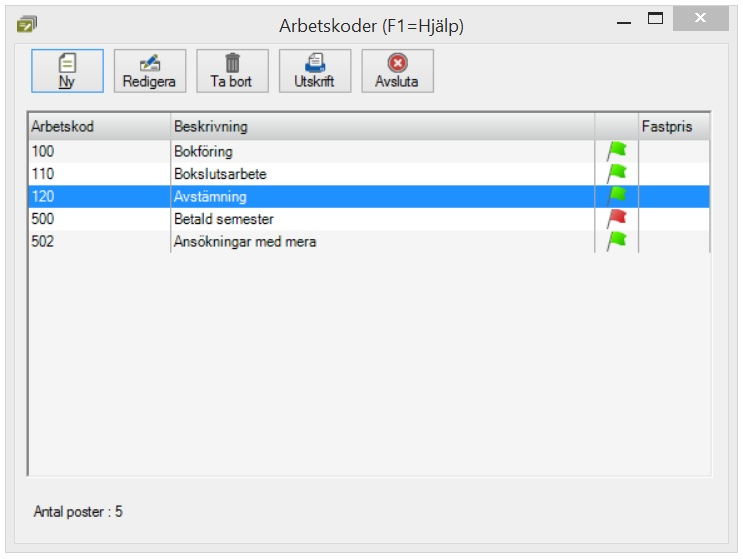
Uppläggning av arbetskoder
Välj Uppläggning – Arbetskoder – Ny för att lägga upp en ny arbetskod. I fönstret som öppnas gör du dina inställningar enligt nedan.
- Id – Det här är en beteckning på arbetskoden. Du kan använda siffror eller bokstäver.
Om du även använder BLA Fakturering måste du tänka på att du inte kan lägga upp arbetskoder som har samma Id som produkter.
|
- Beskrivning
- Varugrupp – Välj ur listan eller lägg upp en ny.Grupper användes för att dela in dina arbetskoder på lämpligt sätt. Indelningen har ingen betydelse när du använder tidregistreringen, utan är bara ett hjälpmedel för att hitta dem lättare i listan eller vid utskrifter av dem. Du kan även ha nytta av grupper genom att du kan välja att sammanslå arbetskoder i samma grupp på utskriften av fakturan. Används bland annat för att kunna ge rabatter på grupper av arbetskoder. Det är detsamma som varugrupp i BLA Fakturering. Läs mer om detta i rabattavtal till kunder.
- Typ – Välj mellan Debiterbar arbetskod, Ej debiterbar arbetskod, Ej arbetskod och Ledighet.
- Tidgrupp – Här väljer du under vilken tidgrupp arbetskoden ska ligga om du har lagt upp sådana. Har du inte lagt upp tidgrupper hamnar arbetskoden direkt under den typ du väljer vid uppläggningen. För de arbetskoder som du ska följa upp mot fastpriser finns det en särskild tidgrupp – Fastpris. Läs mer om detta under Fasta priser för debitering löpande.
- Enhet – För tider är enheten normalt timme (tim), men för vissa arbetskoder, tex utlägg, kan du använda stycken (st) som enhet.
- Momskod – Här kan du välja mellan 0, 25, 12 och 6 procent moms. Du ser även några momskoder som kallas Inbyten och en Momsartikel, men dessa används endast i BLA Fakturering.
- Löneart – För att kunna överföra det du registrerar i BLA Tidredovisning till BLA Lön ska du fylla i vilken löneart arbetskoden ska kopplas till. Lönearten bör vara en timlöneart för att funktionen ska vara användbar. För olika arbetskoder (både debiterbara, ej debiterbara och ledighet) kan du ange olika lönearter, tex timlön eller sjuklön. Läs mer i avsnittet Skapa lön från tidstransaktioner.
- Tidkonto – Här anger du det bokföringskonto som ska användas för att bokföra tidstransaktioner för just den här arbetskoden. Observera att du måste aktivera funktionen Bokför tidstransaktioner under Arkiv – Företagsuppgifter – Tidredovisning. Läs mer om detta under Uppdatera bokföring från tidstransaktioner.
- Försäljningskonto – Om intäkten för arbetskoden vanligtvis ska bokas på samma konto kan du ange ett intäktskonto här.
- Kostn.ställe/kostn.bärare/Projekt – Om du vanligtvis använder samma kostnadsställe/kostadsbärare/projekt för arbetskoden anger du det här.
Observera att om du anger t ex ett kst/kb/projekt på både medarbetare och arbetskod, är arbetskoden alltid överordnad medarbetaren. Programmet kommer alltså att föreslå det som finns angivet på arbetskoden.
|
- Självkostnad – Här kan du lägga in den kostnad du har för att producera tjänsten. Observera att självkostnaden inte används i några rapporter, utan bara är en information du ser i det här fönstret.
- Utpris 1-5 – Du kan lägga upp fem priser för samma arbetskod. På så sätt får du fem prislistor och du kan för varje kund ange vilken prislista som ska användas. Du kan dessutom genom att lägga upp ett rabattavtal för kunden bestämma individuella priser med rabatt i procent eller ett visst nettopris. Förutom rabatter finns en funktion för kundunik prissättning. Läs mer om detta under Prissättning tid.
Du kan skriva ut en arbetskodlista eller prislista arbetskoder genom att välja Utskrift, där kan du välja en specifik arbetskod eller varugrupp.Gör du inget urval får du en lista på alla.
|
- Passiv – Om arbetskoden inte längre används och ska visas i listan kan du markera den som passiv.